怎么把photoshop psd格式图片批量转换成jpg图片
1、下图红色框选位置为待转换的psd格式文件。

2、在开始菜单搜索photoshop,找到后点击,如下图红色箭头所指。

3、点击菜单栏里的文件,在下拉列表找到脚本在右侧点击图像处理器,操作见下图。
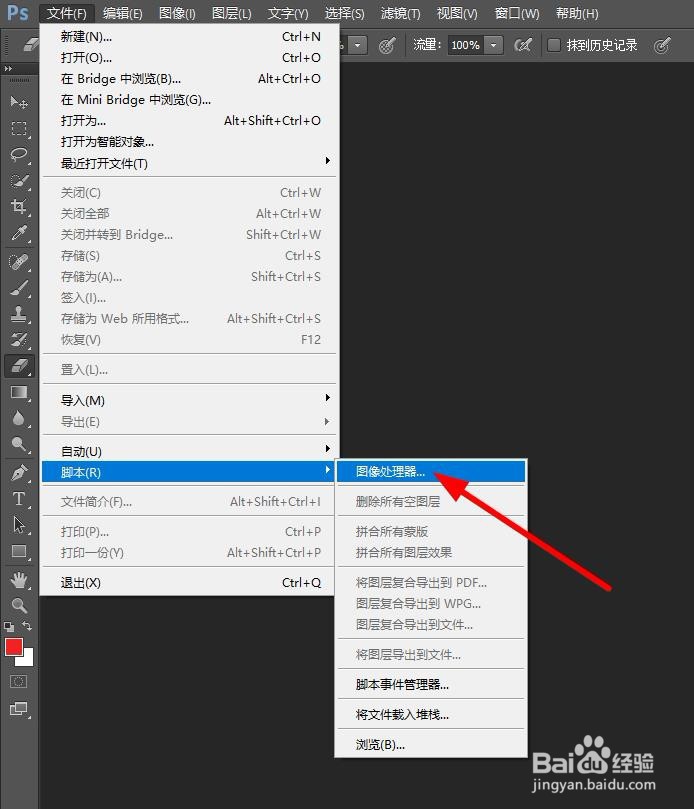
4、在图像处理器窗口,点击最上方的”选择文件夹“,选择批量转换的psd文件夹,操作见下图。

5、点击中间位置的”选择文件夹“,选择转换后的jpg文件存储位置,操作见下图。

6、勾选存储为jpg,输入图片质量,操作见下图。

7、最后点击右上角的运行按钮,操作如下图所示。

8、转换后的效果如下图所示。

1、在开始菜单搜索photoshop,找到后点击
2、点击菜单栏里的文件,在下拉列表找到脚本在右侧点击图像处理器
3、在图像处理器窗口,点击最上方的”选择文件夹“,选择批量转换的psd文件夹
4、点击中间位置的”选择文件夹“,选择转换后的jpg文件存储位置
5、勾选存储为jpg,输入图片质量
6、最后点击右上角的运行按钮

声明:本网站引用、摘录或转载内容仅供网站访问者交流或参考,不代表本站立场,如存在版权或非法内容,请联系站长删除,联系邮箱:site.kefu@qq.com。
阅读量:134
阅读量:191
阅读量:37
阅读量:155
阅读量:21